Cómo deshabilitar las notificaciones de tráfico de Android

Google a menudo piensa que quiere saber qué tráfico está cerca, por lo que le envía una notificación. Aunque a veces es útil, esto también puede ser molesto, especialmente si no vas a ir a ninguna parte. Aquí se explica cómo deshabilitar por completo las notificaciones de tráfico en Android.
En realidad, no está claro en muchas ocasiones de dónde provienen estas notificaciones: ¿es Google Now? ¿Mapas de Google? ¿Algo más? La respuesta corta es: es una mezcla.
Deshabilitar las notificaciones de tráfico en Google Maps
El primer lugar en el que querrá comenzar es en Google Maps: de ahí viene la mayor parte de las notificaciones, especialmente cuando usted ya está conduciendo (independientemente de si usa GPS o no).
En Maps, deslícese desde el lado izquierdo de la pantalla (o toque las tres líneas en la esquina superior izquierda) para abrir el menú, luego desplácese hacia abajo a Configuración.
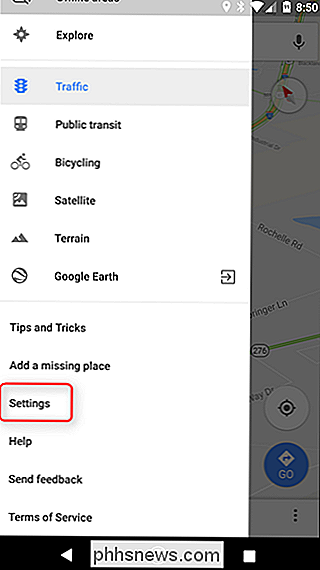
Desplácese hacia abajo en este menú hasta que vea Notificaciones.

Puede controlar casi todos los aspectos de las notificaciones que generarán los mapas aquí, pero nos estamos centrando en los datos de tráfico, por lo que desea la parte superior opción.
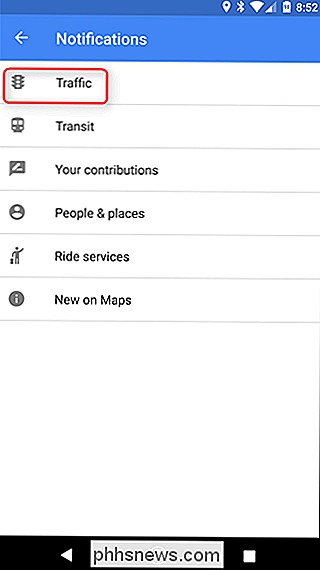
Aquí hay tres opciones:
- Tráfico de eventos cercanos: Cierres, accidentes, desvíos, etc.
- Tráfico cercano: Atascos, copias de seguridad, etc.
- Notificaciones de conducción: ETAs a ubicaciones específicas, por lo general, en el hogar o en el trabajo, si tiene esas configuraciones.
Puede elegir aquí y desactivar y habilitar lo que funcione Lo mejor para ti.
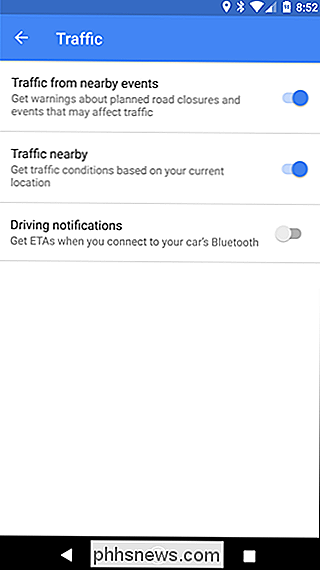
Eso manejará la mayoría de las notificaciones de tráfico injustificadas de Google, pero hay otro lugar en el que te gustaría mirar.
Deshabilitar las notificaciones de tráfico en Google Now
Sabes cuándo tienes una cita de calendario y Google te dice que te vayas antes de tiempo para llegar allí antes de lo que se supone que debes estar? Ese ajuste no es generado por Google Maps, sino por Google Now. A continuación, le indicamos cómo deshacerse de eso si lo desea.
En este momento, la mayoría de los teléfonos deberían tener el Asistente de Google, que es totalmente diferente, pero igual de similar a Google Now. La cuestión es que si no está utilizando Google Now Launcher, Assistant lo complicará hasta llegar a Now. Muy confuso.
Si está utilizando Google Now Launcher, simplemente deslícese desde la pantalla de la derecha a la que está más a la izquierda. De lo contrario, abra la bandeja de aplicaciones y busque la aplicación Google, que es, para todos los efectos, la aplicación Now en este momento.
Desplácese desde la izquierda o toque las tres líneas en la esquina superior izquierda para abrir el menú . Elija Configuración.
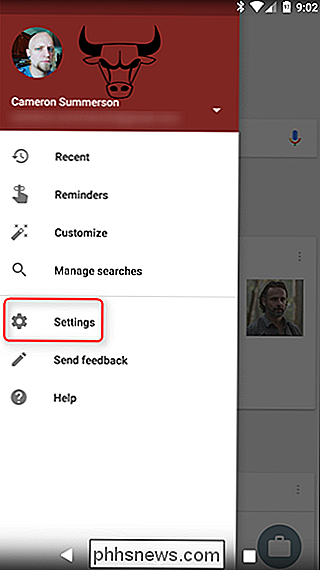
Desplácese hacia abajo y seleccione "Su fuente".
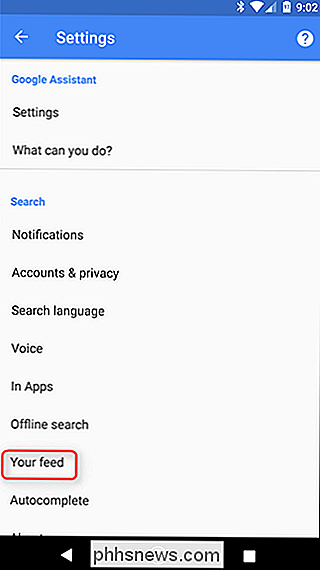
En la sección "Recibir notificación", active o desactive "Conmutar y hora para irse.
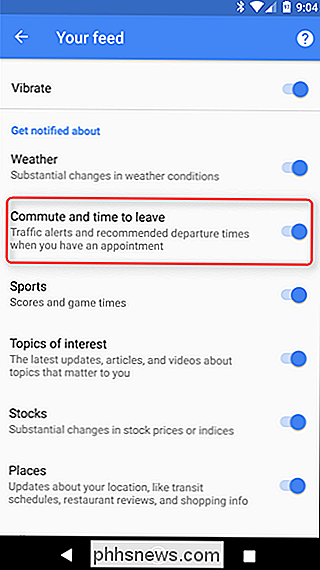
Este debería ser el último paso para deshabilitar todo notificaciones de tráfico (suponiendo que haya deshabilitado todo en Maps, por supuesto).

Cómo detener y reiniciar aplicaciones en Synology NAS
Al igual que las aplicaciones de escritorio, los paquetes de aplicaciones en su Synology NAS necesitan reiniciarse ocasionalmente, pero a diferencia de las aplicaciones de escritorio, es un poco menos claro en como lo haces Analicemos por qué, cuándo y cómo reiniciar paquetes de aplicaciones. A diferencia de las aplicaciones que abre y cierra con frecuencia en su computadora de escritorio, los paquetes de aplicaciones en su Synology NAS son más similares a los servicios de servidor que las aplicaciones de escritorio, y es mejor dejarlos funcionando todo el tiempo a menos que tenga alguna necesidad apremiante de apagarlos.

A menos que hayas estado escondido bajo una roca, probablemente hayas escuchado a alguien mencionar la aplicación de red social / chat Snapchat. Dependiendo de cómo se midan las cosas, ahora es más popular que Twitter y Pinterest, con solo Facebook e Instagram teniendo más usuarios diariamente. La diferencia es que la mayoría de los usuarios de Snapchat son mileniales y adolescentes, por lo que muchos usuarios mayores de Internet lo pasan por alto.



